Cara Menjalankan Aplikasi XAMPP
Setelah Kemarin Saya share tentang Cara Install Xampp, maka hari ini saya akan share "Cara Menjalankan Aplikasi XAMPP" di Windows. Langsung saja simak dibawah ini...


3. Sekarang bukalah browser kesukaan Anda, dan coba ketikkan http://localhost/xampp di address bar. Jika muncul tampilan seperti gambar di bawah ini, instalasi telah berhasil.
Selamat, akhirnya Anda berhasil menginstal aplikasi XAMPP. Sekarang
komputer Anda sudah berfungsi seperti server dan bisa menjalankan
aplikasi-aplikasi berbasis web.
sumur : http://webhostmu.com/cara-instal-xampp/

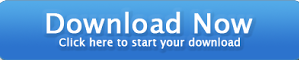
Post a Comment for "Cara Menjalankan Aplikasi XAMPP "
- Komentar harus sesuai topik, tidak OOT !
- Komentar bersifat promosi, langsung Saya hapus !
- Jangan meletakkan link aktif pada komentar, karena itu spam !
- Tolong beritahukan Saya jika ada link, gambar, dll yang rusak !
- Terima Kasih